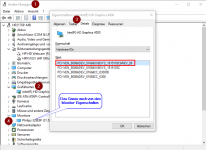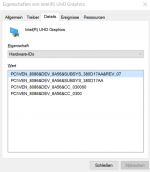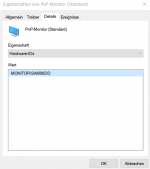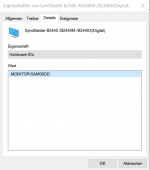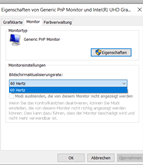Hallo zusammen
ich kann den Laptop nicht mit externen Bildschirm via hdmi verbinden. Es liegt weder am Bildschirm, noch am Kabel, noch am HDMI-Eingang des Laptops sondern an der Kombination mit dem spezifischen Laptop und dem spezifischen Bildschirm. Ein anderer Laptop funktioniert mit diesem Bildschirm und der Laptop funktioniert an einem anderen Bildschirm. Hat jemand eine Idee, was der Grund sein könnte für dieses Nichtfunktionieren dieser Kombination?
Treiber sollten auch aktuell sein.
Merci,
Sledge
ich kann den Laptop nicht mit externen Bildschirm via hdmi verbinden. Es liegt weder am Bildschirm, noch am Kabel, noch am HDMI-Eingang des Laptops sondern an der Kombination mit dem spezifischen Laptop und dem spezifischen Bildschirm. Ein anderer Laptop funktioniert mit diesem Bildschirm und der Laptop funktioniert an einem anderen Bildschirm. Hat jemand eine Idee, was der Grund sein könnte für dieses Nichtfunktionieren dieser Kombination?
Treiber sollten auch aktuell sein.
Merci,
Sledge